宏基acer tmx514 U盤裝win10系統(tǒng)怎么操作?
我們使用u盤來(lái)安裝win10系統(tǒng),首先要下載u盤啟動(dòng)盤制作工具,然后將u盤制作成一個(gè)u盤啟動(dòng)盤,再設(shè)置u盤啟動(dòng),最后才可以使用一鍵安裝win10系統(tǒng)。而最近,剛好有位acer tmx514用戶在后臺(tái)詢問安裝win10系統(tǒng)的方法,所以下面小編會(huì)以這臺(tái)電腦作為例子,為大家講解一下acer tmx514 U盤裝win10系統(tǒng)步驟!
重裝準(zhǔn)備
1、準(zhǔn)備8G的U盤,下載大白菜U盤啟動(dòng)盤制作工具最新版,打開并點(diǎn)擊一鍵制作,制作過程中會(huì)格式化U盤,注意備份資料。
2、下載并保存win10鏡像系統(tǒng)到U盤啟動(dòng)盤中,或保存在除系統(tǒng)盤外的其他分區(qū)中。
3、查詢電腦的U盤啟動(dòng)快捷鍵。
重裝操作
1、插入U(xiǎn)盤啟動(dòng)盤,重啟電腦,在開機(jī)畫面出現(xiàn)時(shí)按下U盤啟動(dòng)快捷鍵進(jìn)入啟動(dòng)項(xiàng)設(shè)置界面,并將U盤設(shè)置為第一啟動(dòng)項(xiàng),最后回車進(jìn)入大白菜主菜單。
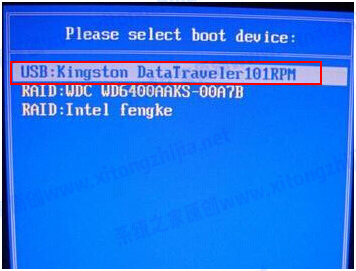
2、選擇【1】Win10X64PE(2G以上內(nèi)存),回車進(jìn)入winpe桌面。
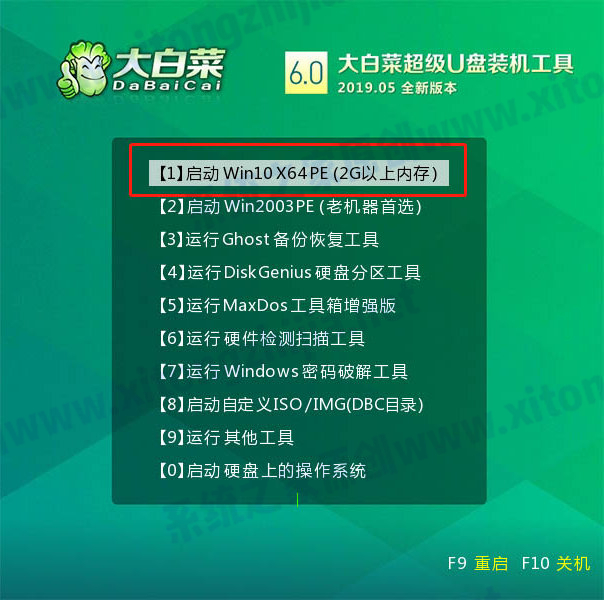
3、打開大白菜一鍵裝機(jī)軟件,選擇“安裝系統(tǒng)”,“映像文件”選擇已下載的win10鏡像系統(tǒng),安裝在“C盤”并點(diǎn)擊“執(zhí)行”進(jìn)入下一步。
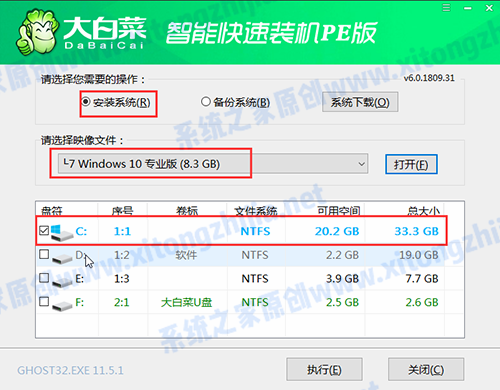
4、出現(xiàn)一鍵還原窗口時(shí),建議勾選“網(wǎng)卡驅(qū)動(dòng)”以及“USB驅(qū)動(dòng)”復(fù)選框,防止重啟后出現(xiàn)上不了網(wǎng)或者鼠標(biāo)用不了的情況,點(diǎn)擊“是”并等待重啟。
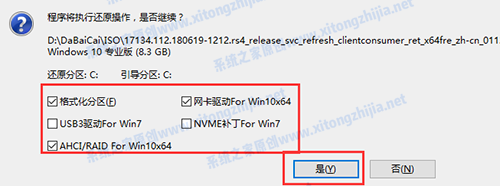
5、進(jìn)入重啟階段,移除U盤,重啟后電腦會(huì)自動(dòng)進(jìn)入系統(tǒng)部署階段,無(wú)需操作,過程耗時(shí)較久,請(qǐng)耐心等待。

6、最后電腦進(jìn)入win10桌面,重裝完成。
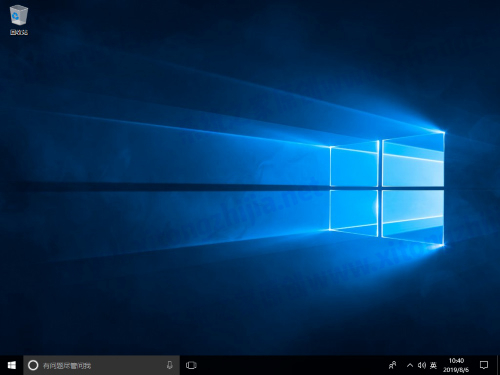
通過上面的步驟,我們就可以完成acer tmx514 U盤裝win10系統(tǒng)步驟了。
相關(guān)文章:
1. 如何一鍵關(guān)閉所有程序?Windows系統(tǒng)電腦快捷關(guān)閉所有程序教程2. Win7系統(tǒng)DNS錯(cuò)誤怎么辦?3. Win10提示“未授予用戶在此計(jì)算機(jī)上的請(qǐng)求登錄類型”怎么辦?4. Win10任務(wù)欄不會(huì)隱藏怎么辦?Win10隱藏任務(wù)欄教程5. Win10如何安裝?Win10安裝教程6. Win7怎么升級(jí)正版Win10?最全Win7免費(fèi)升級(jí)正版Win10教程7. Win10怎么卸載virtualbox?Win10升級(jí)提示立即卸載virtualbox怎么卸載?8. 非uefi怎么安裝Win11?非uefi安裝Win11的方法教程9. Windows 10傳遞優(yōu)化功能可以關(guān)閉嗎?10. Win10 20H2文件夾隱藏了怎么顯示?
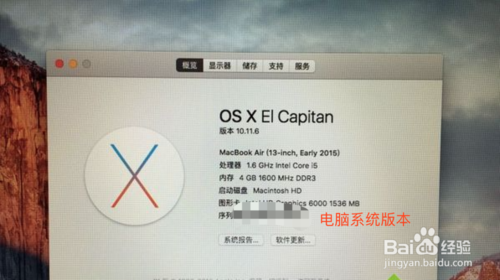
 網(wǎng)公網(wǎng)安備
網(wǎng)公網(wǎng)安備